Kom i gang med Smartplan på 5 minutter
Det er nemt at komme i gang med Smartplan online vagtplanlægning. Med disse enkle trin er du i gang på kun 5 minutter.
Sådan starter du:
Log ind i Smartplan. Inde i systemet skal du starte med at trykke på opret ny vagtplan for at komme i gang med vagtplanlægningen.

Vælg periode:
Det første skridt er at angive den periode, som vagtplanen skal gælde for. Dette gør du i venstre side gennem de to datobokse.
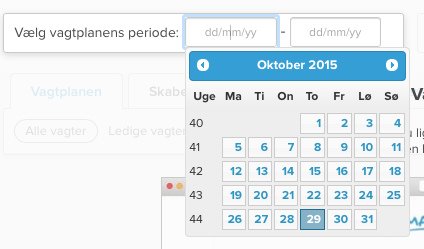
Tilføj tidsrum:
Den tomme vagtplan dukker nu op klar til udfyldelse. Start med at oprette et tidsrum ved at trykke på tilføj nyt tidsrum. Her skal du udfylde start og sluttidspunkt samt hvor mange vagter du skal bruge i tidsrummet. Du kan også vælge, hvilke jobtyper og hvilke personer, vagten eller vagterne skal bemandes af.

Opret medarbejdere:
Har du endnu ikke oprettet medarbejdere, kan du vælge udfyld navn på medarbejder i drop down menuen og tilføje en medarbejder til vagten herigennem. Du kan også vælge at trykke på opret medarbejder i højre hjørne og bemande vagten, efter du har oprettet dine medarbejdere.
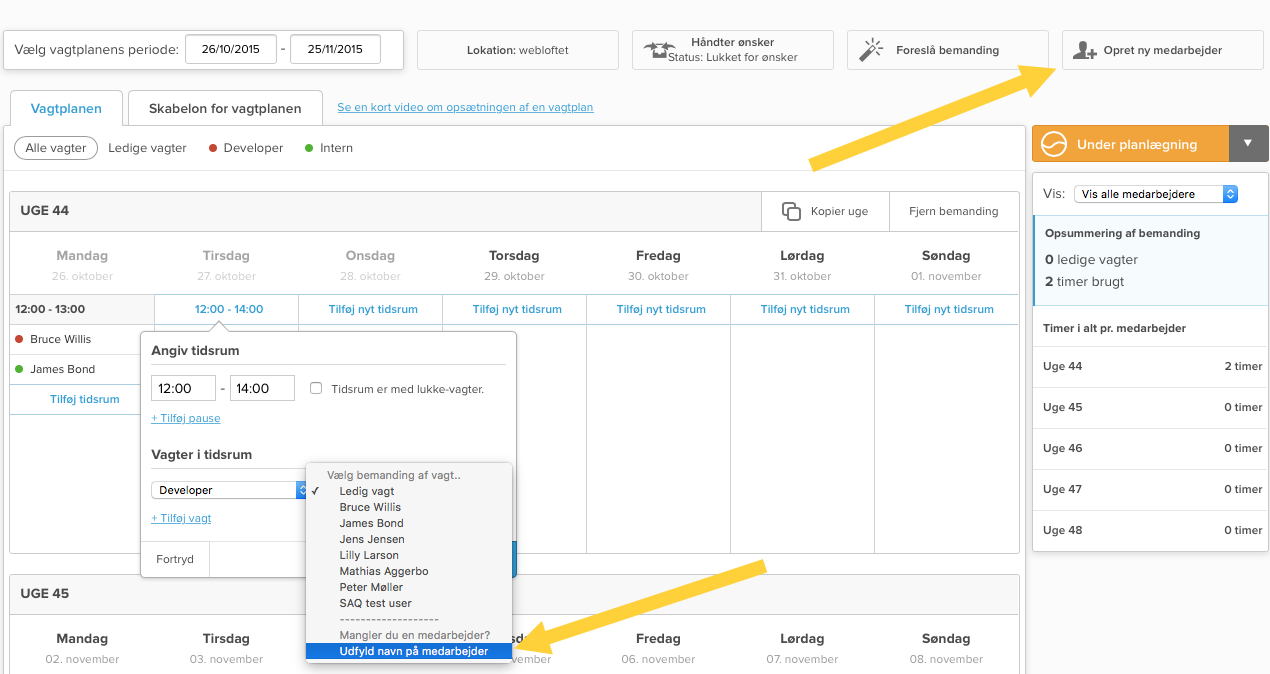
Spar klik med en skabelon:
Har du flere uger, hvor dagene ser ens ud og måske endda bemandes af de samme personer, kan du anvende en skabelon for vagtplanen. Når du opretter tidsrum og vagter i skabelonen, kopieres disse automatisk over i den periode du har valgt for din vagtplan. Du kan tilføje flere uger til din skabelon hvorefter det kopieres skiftevis. På den måde kan du lave et fast rul.
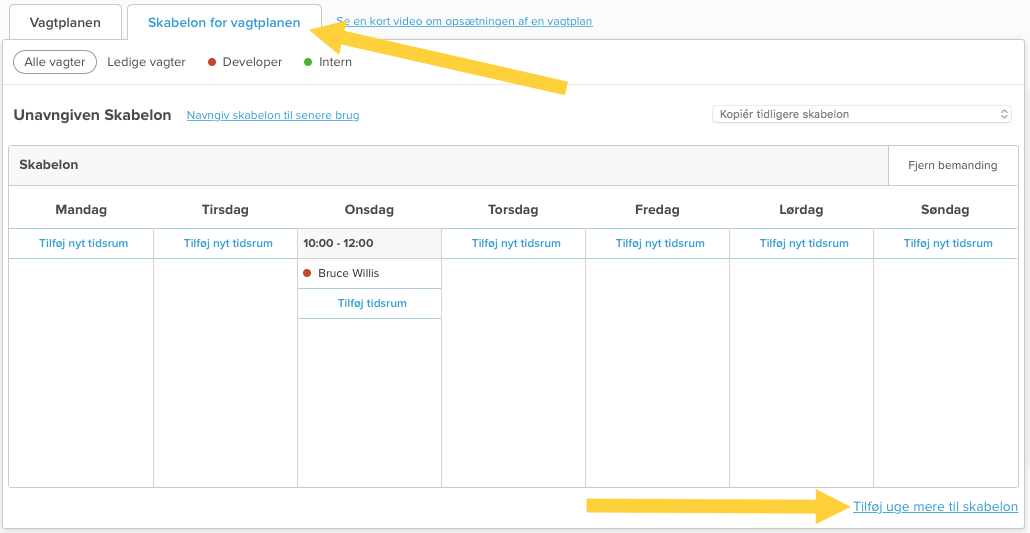
Her kan du se, at alle onsdag formiddage bemandes af den samme person. Du kan både bruge en skabelon og lave rettelser i vagtplanen. Det betyder at du kan bruge skabelonen til de faste tidsrum og samtidig lave resten udenom skabelonen.

Kopier enkelte dage eller tidsrum
Har du andre vagter, der er identiske og som du kunne tænke dig at kopiere, men som ikke skal ligge på den samme dag hver uge, kan du med kopifunktionen kopiere dem rundt i vagtplanen. Dette gør du ved at oprette vagten og herefter vælge kopier tidsrum over selve tidsrummet for vagten. Du kan også kopiere en hel dag. For at gøre det trykker du på kopier ikonet ved siden af navnet på dagen.
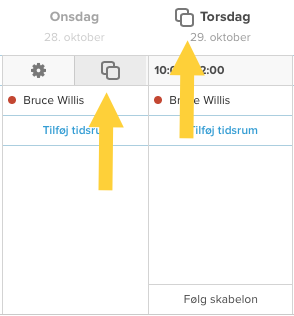
Du kan nu kopiere vagten eller dagen til de dage, du ønsker, ved at klikke på dagen, den skal kopieres til. Når du er færdig med at kopiere den, sætter du den blot tilbage ved at klikke på den originale vagt.
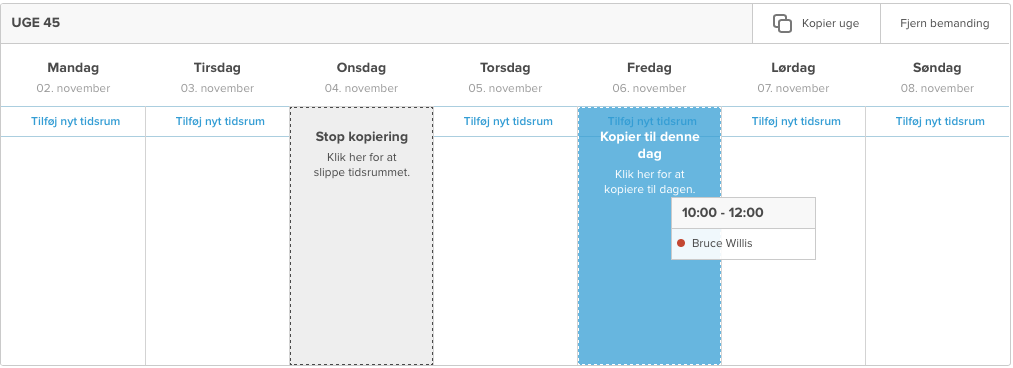
Få overblik over timerne i sidebaren
Brug sidebaren i højreside til at bevare overblikket. Udvid en uge for at se timefordelingen pr. Medarbejder. Brug dropdown’en til at fremhæve en medarbejder eller en jobtype.
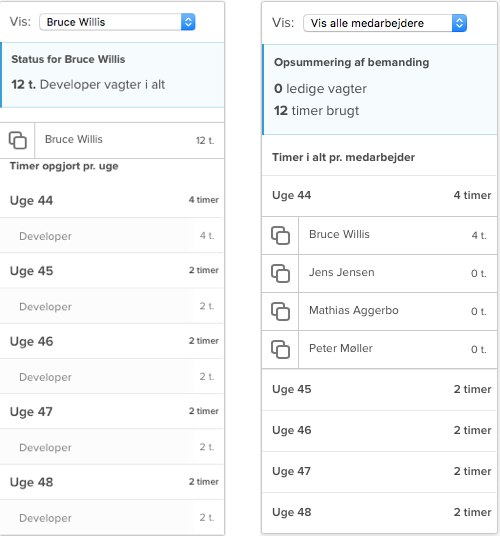
Frigiv vagtplanen
Når du har lavet noget af din vagtplan, kan du prøve at frigive den. Tryk på Frigiv vagtplanen i højre side. Herefter bliver vagtplanen synlig for dine medarbejdere.
Rediger en frigivet vagtplan
Når du frigiver din vagtplan, får dine medarbejdere besked på mail (og SMS hvis du ønsker det) om, at den nu er tilgængelig i Smartplan. Herefter kan de se og bytte vagter, registrere tid brugt på arbejde samt synkronisere vagterne med deres kalendere. Du kan altid trække vagtplanen tilbage til planlægsstadiet og redigere i den, hvis du skulle få behov for det.
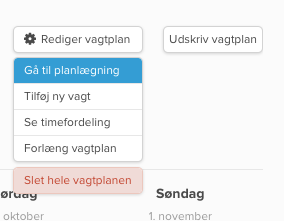
Invitér dine medarbejdere
Har du inviteret dine medarbejdere til Smartplan? Ellers er det tid til at gøre det nu. Når dine medarbejdere får adgang til Smartplan, udnytter du din online vagtplans fulde potentiale. Det eneste du skal bruge for at invitere dine medarbejdere er deres email adresse. Gå til Medarbejdere i menuen. Hvis du har oprettet medarbejdere, ser du nu en liste over disse. Du kan invitere medarbejderne enkeltvis ved at trykke på send e-mail nu. Hvis du ønsker at invitere alle dine medarbejdere på én gang, skal du klikke på udfyld email og invitér dem nu.
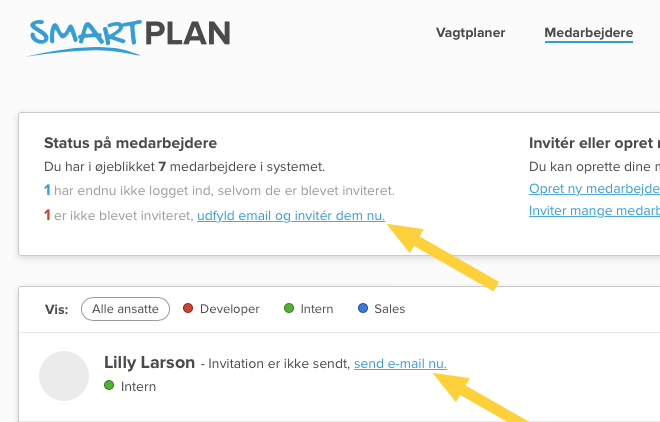
Vi ønsker dig rigtig god fornøjelse med din første vagtplan. Hvis du har spørgsmål kan du altid kontakte os via det lille blå spørgsmålstegn inde i systemet, eller ved at skrive til os på support@smartplan.dk
Læs mere om hvorfor Smartplan er noget for dig:







